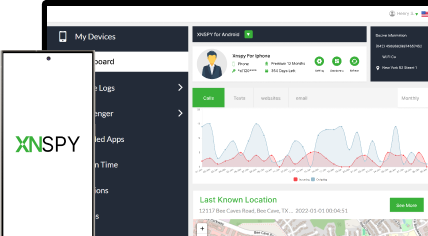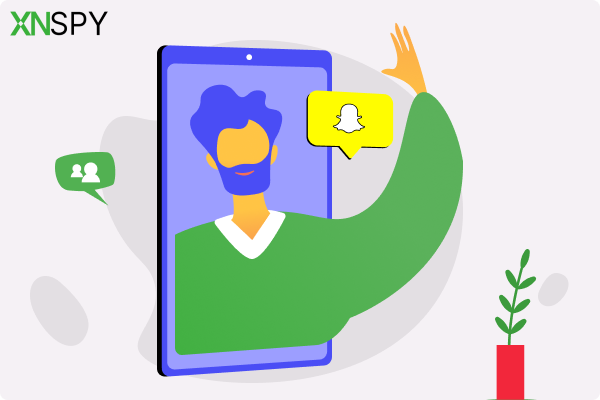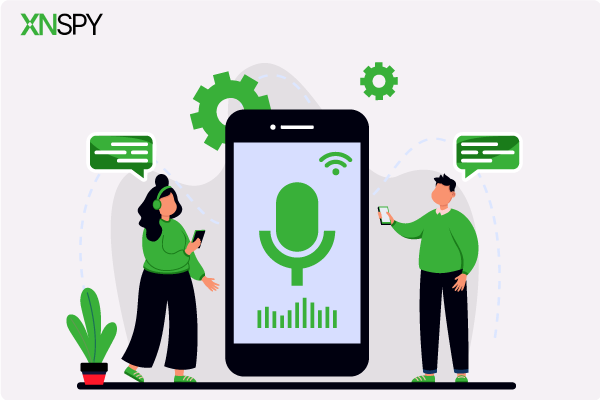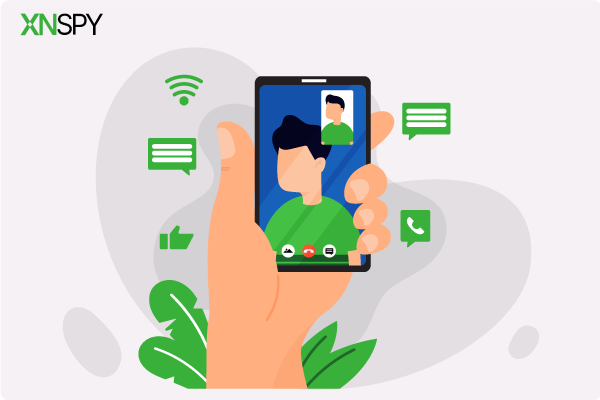A experiência completa de monitoramento para o seu telefone
Obtenha o XNSPY e comece a rastrear chamadas, mensagens de texto, multimídia, localizações e muito mais em qualquer telefone!
Comece agora Demo Ao VivoVocê não pode ficar de olho em seus filhos ou entes queridos 24 horas por dia, 7 dias por semana, mas pode garantir que eles não estejam tropeçando em sites que não deveriam estar. Sejam distrações de mídia social, conteúdo inapropriado ou apenas velhas perdas de tempo, bloquear certos sites em seus dispositivos Android é a maneira mais fácil de definir limites – sem ter que pegar fisicamente o telefone deles.
Parece impossível? Não é. Existem ferramentas e truques que permitem que você faça isso remotamente, mantendo as coisas simples e sem estresse. E é exatamente isso que vamos explorar hoje. Neste guia, mostraremos como bloquear sites no Android discretamente e garantir que seus entes queridos vejam apenas o que deveriam.
Confira estes blogs
🚨 Como bloquear aplicativos no Android remotamente: 5 melhores maneiras
⚡ Como recuperar mensagens de texto excluídas de outro telefone
📱 O Tinder Notifica Capturas de Tela? Resposta, Dicas e 4 Melhores Maneiras
Como bloquear um site no Android sem acessar o dispositivo de destino: 6 métodos comprovados
Aqui estão os 6 métodos que você pode usar para bloquear qualquer site no Android sem nem mesmo tocar nele.
1. Use o XNSPY
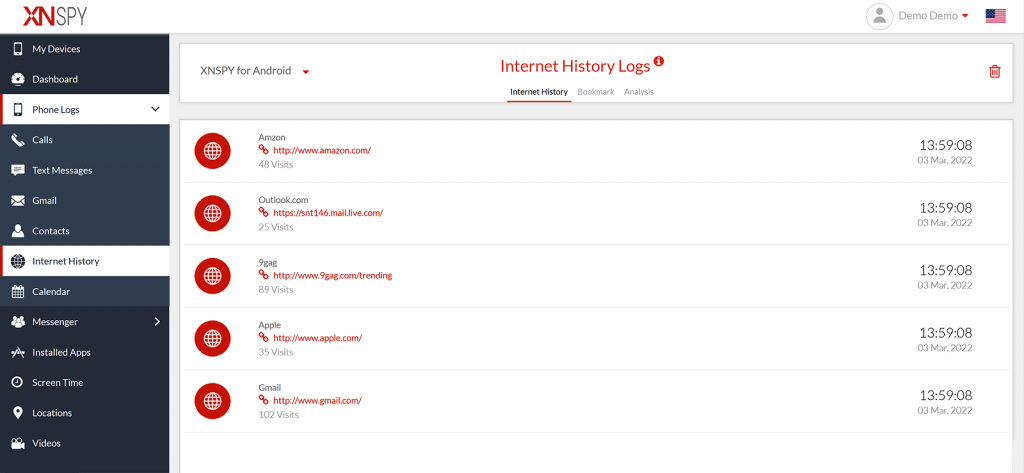
Bloquear sites no Android é rígido e requer atualizações constantes. A pessoa alvo pode facilmente usar VPNs e proxies, ou consumir conteúdo de outros sites semelhantes que não estão bloqueados. É aí que o XNSPY muda o jogo. Em vez de bloquear sites completamente, ele dá a você uma visão completa do que está acontecendo online para que você possa intervir quando realmente importa.
Embora descobrir como bloquear um site no Android possa parecer a melhor maneira, a verdade é que isso apenas impede o acesso. Mas monitorar seus hábitos de navegação ajuda você a entender padrões e lidar com preocupações proativamente. Com os alertas de navegação e palavras-chave do XNSPY, você é notificado quando um conteúdo específico é acessado, permitindo uma intervenção mais inteligente e situacional em vez de um banimento geral.
Dessa forma, o XNSPY promove hábitos digitais saudáveis, permitindo que você veja atividades e tenha conversas em vez de restrições.
Veja como usar o XNSPY:
- Acesse o site e assine o aplicativo. Você receberá um e-mail com um link para download.
- Acesse o telefone de destino para instalar o aplicativo e conceder permissões.
- Entre no painel, clique em Phone Logs e depois em 'Internet History'. Aqui, revise todos os sites que eles acessaram, mesmo aqueles no modo Incognito.
- Role para baixo nas opções, clique em ''Configurações'' e então selecione ''Palavras da lista de observação''. Adicione palavras-chave específicas que a pessoa-alvo provavelmente pesquisará e seja notificada instantaneamente.

XNSPY: Monitoramento inteligente, não apenas restrições
Nem mesmo o modo anônimo consegue ocultar o histórico de navegação do XNSPY.
2. Configurar as configurações de DNS
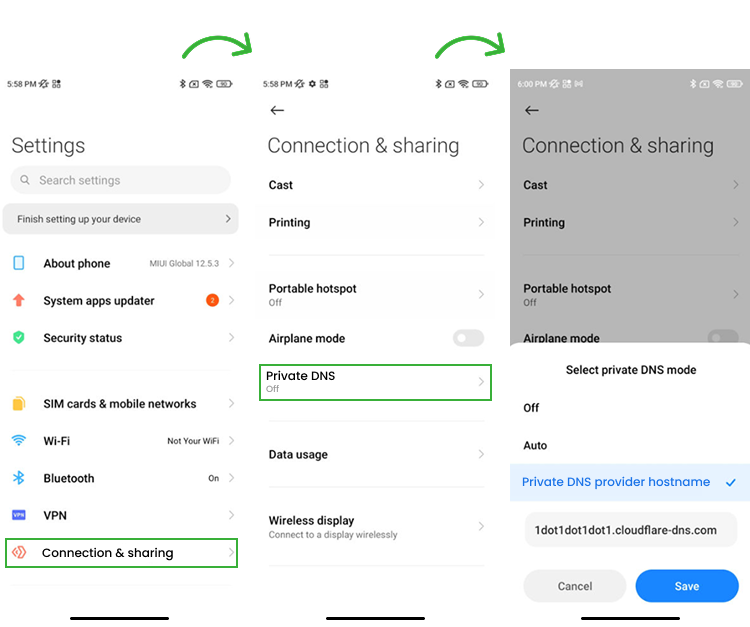
Se você está se perguntando como bloquear sites em um telefone Android, ajustar as configurações de DNS é uma maneira de fazer isso. DNS (Domain Name System) é o que ajuda um dispositivo a traduzir nomes de sites em endereços IP reais. Ao alterar essas configurações, você pode controlar quais sites são acessíveis.
O problema? Você precisará acessar o telefone alvo pelo menos uma vez para aplicar essas alterações. Uma vez configurado, o dispositivo seguirá as novas regras de DNS e restringirá o acesso a certos sites.
Veja como fazer:
- Abra Configurações no telefone de destino.
- Toque em Rede e Internet e role para baixo.
- Selecione DNS privado.
- Escolha o nome do host do provedor de DNS privado.
- Digite o nome do host de um serviço DNS que bloqueia sites.
Uma vez aplicado, o telefone usará as novas configurações de DNS para filtrar sites restritos. Tenha em mente, porém, que usuários experientes em tecnologia podem redefinir ou ignorar essas configurações, então não é uma solução infalível.
3. Modificar controles do roteador
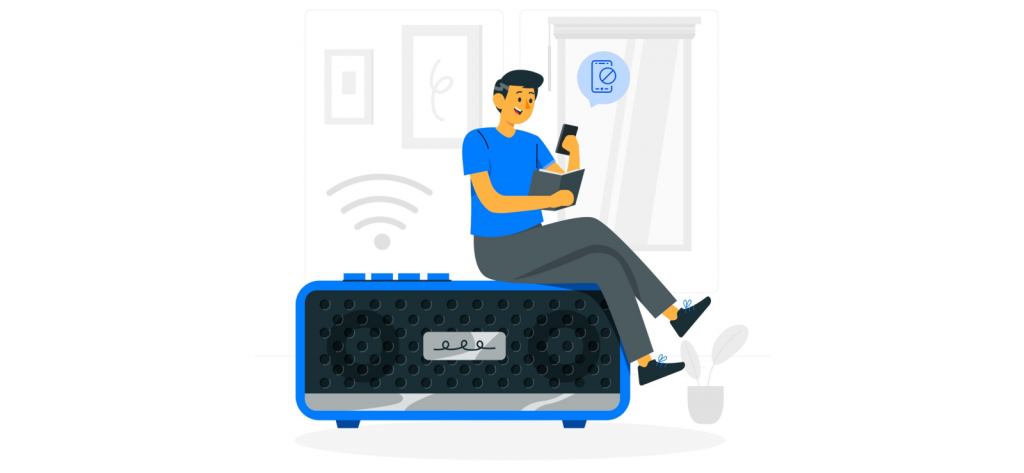
Se você está procurando como bloquear sites no Android sem aplicativo, configurar restrições no nível do roteador é uma opção sólida. Em vez de bloquear sites em apenas um dispositivo, esse método impede o acesso em todos os dispositivos conectados à mesma rede Wi-Fi.
Veja como fazer:
- Abra um navegador em qualquer dispositivo conectado ao Wi-Fi.
- Digite o endereço IP do seu roteador (geralmente 192.168.1.1 ou 192.168.0.1) e faça login usando as credenciais de administrador.
- Acesse Controle dos Pais, Controle de Acesso ou Configurações de Segurança.
- Escolha bloquear sites específicos, categorias inteiras ou determinadas palavras-chave.
- Salve as configurações e as restrições serão aplicadas a todos os dispositivos conectados.
Este método é ótimo para controlar o acesso à internet em casa, mas tenha em mente que ele só funciona em Wi-Fi. Se a pessoa mudar para dados móveis, ela pode ignorar as restrições.
4. Use o Google Family Link
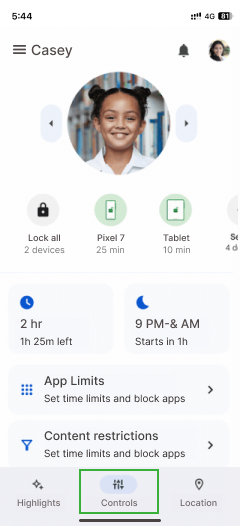
O Google Family Link é uma opção sólida para pais que buscam bloquear sites nos dispositivos Android dos filhos. Ele permite que você gerencie a atividade online do seu filho com 3 configurações principais: aprovar todos os sites, tentar filtrar conteúdo explícito ou bloquear manualmente sites específicos.
Veja como bloquear um site no Android usando o Google Family Link:
- Instale o Google Family Link no seu telefone e no dispositivo do seu filho. Depois, crie um grupo familiar e vincule a conta deles.
- Abra o aplicativo Family Link e selecione a conta do seu filho.
- Acesse Gerenciar configurações e escolha Google Chrome ou Pesquisar.
- Ative o SafeSearch e use a opção Sites bloqueados para restringir URLs específicos.
Essas alterações entram em vigor imediatamente, mas lembre-se de que esse método só funciona no Google Chrome e não bloqueia sites em outros navegadores ou aplicativos.
Você sabia?
Você pode até acessar remotamente o histórico excluído do Safari de alguém no iPhone.
5. Configure um Firewall

Um firewall é usado para proteger uma rede monitorando e controlando o tráfego de entrada e saída. Firewalls bloqueiam acesso não autorizado, filtram conteúdo prejudicial e ajudam a manter a segurança e a privacidade dentro de uma rede. No entanto, você precisa acessar o telefone da outra pessoa e as permissões necessárias para instalar e configurar o software.
Veja como bloquear sites inapropriados no Android com um firewall
- Instale um aplicativo de firewall de uma fonte confiável e faça login.
- Navegue até configurações como Filtragem de Conteúdo, Controle de Acesso ou Bloqueio de Sites.
- Adicione URLs específicas ou categorias inteiras (como sites adultos) à lista de bloqueio.
- Aplique e salve as configurações para impor restrições ao site.
Esse método funciona bem para controlar o acesso à Internet, mas os firewalls podem não bloquear conteúdo dentro de aplicativos ou sites criptografados.
6. Instale extensões de navegador de terceiros
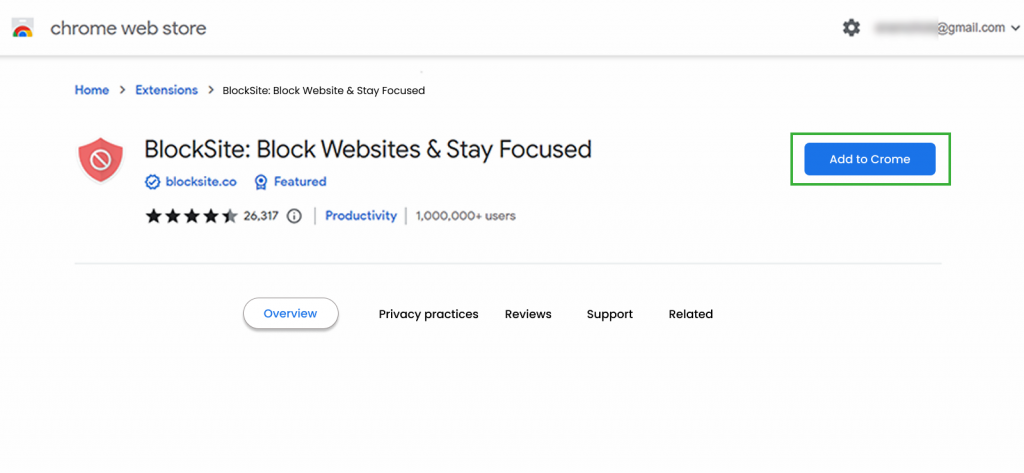
Quando você está tentando saber como bloquear sites no Android, extensões de navegador de terceiros podem ser uma solução simples. Esses complementos aprimoram os navegadores com recursos extras, incluindo bloqueio de sites, filtragem de conteúdo e gerenciamento de tempo. Extensões como BlockSite ou StayFocusd facilitam o controle de acesso, mas você precisará de acesso ao telefone para instalá-las.
Vamos ver como você pode fazer isso:
- Abra o navegador da web no dispositivo e procure uma extensão de bloqueio de sites, como BlockSite ou StayFocusd, que funcione com navegadores móveis.
- Instale a extensão e acesse suas configurações no menu do navegador.
- Adicione os sites que deseja bloquear e defina regras específicas, como limites de tempo, programações ou restrições completas.
As extensões do navegador só funcionam dentro do navegador em que estão instaladas. Se outro navegador for usado, as restrições não serão aplicadas.
Perguntas frequentes
Como bloquear sites no telefone Android permanentemente?
Bloquear sites em um telefone Android permanentemente requer um pouco de configuração, mas é definitivamente factível. A maneira mais fácil é usar o Bem-estar Digital para definir restrições de aplicativos e conteúdo. Você também pode ativar o Google SafeSearch para filtrar automaticamente conteúdo explícito.
Para uma abordagem mais avançada, configurar as definições de DNS ou configurar filtros da web no seu roteador Wi-Fi pode bloquear o acesso a determinados sites em todos os dispositivos conectados. Esses métodos exigem um pouco mais de esforço, mas oferecem um controle mais forte e de longo prazo sobre o acesso à internet.
Como bloquear sites no Android sem aplicativo?
Uma opção é editar o arquivo hosts no dispositivo Android. Este método requer um gerenciador de arquivos com acesso root, mas uma vez configurado, ele bloqueia sites específicos em todo o sistema. Outra abordagem é usar as contas supervisionadas do Google Family Link, que impõem restrições no nível da conta, limitando o que pode ser acessado nos serviços do Google.
Para aqueles que gerenciam um dispositivo de trabalho ou escolar, ferramentas de nível empresarial como soluções de Gerenciamento de Dispositivos Móveis (MDM) permitem que os administradores bloqueiem sites remotamente. Esses métodos fornecem bloqueio de sites sem depender de aplicativos de terceiros.
Como bloquear sites no Android se a criança estiver usando o Modo Anônimo?
Bloquear sites fica complicado quando uma criança muda para o Modo de navegação anônima, mas há maneiras de se manter à frente.
Uma opção é desabilitar o Modo Incógnito no Chrome usando ferramentas de terceiros, embora isso possa ser desfeito. Configurar a filtragem de DNS funciona em todos os modos de navegação, mas é um pouco técnico e nem sempre infalível. Mesmo com essas medidas, as crianças ainda podem usar VPNs e proxies para contornar restrições.
Uma abordagem mais confiável é monitorar em vez de bloquear. Com o XNSPY, você obtém logs completos de navegação na web , incluindo sites visitados no Modo Incógnito. Dessa forma, você fica informado sobre a atividade online deles em vez de depender de restrições que podem ser facilmente contornadas.
Como bloquear sites no telefone Android se a pessoa alvo usa vários navegadores?
Bloquear sites em vários navegadores é muito complicado. Isso ocorre porque cada navegador tem sua própria privacidade e configurações. Navegadores como Chrome, Firefox e Opera funcionam de forma independente, o que significa que as restrições definidas em um navegador não serão aplicadas a outros.
A pessoa alvo pode alternar entre navegadores e ignorar restrições, o que dificulta o uso ou a confiança em uma solução. O único método que pode lhe dar acesso à atividade da web em vários navegadores é o XNSPY. Você só precisa instalar o aplicativo uma vez, e ele rastreará a atividade de navegação em todos os navegadores. Tudo é registrado e carregado no seu painel, para que você sempre tenha uma imagem completa do que está acontecendo online – não importa qual navegador esteja sendo usado.
Como bloquear sites inapropriados no Android se você não tiver as credenciais da Conta do Google de outra pessoa?
Uma maneira é configurar a filtragem em nível de rede usando seu roteador Wi-Fi. Muitos roteadores modernos têm controles parentais integrados que permitem bloquear sites inapropriados para todos os dispositivos conectados à rede. Dessa forma, mesmo que a pessoa troque de navegador ou use o modo anônimo, as restrições ainda se aplicam.
Outra opção é usar um serviço DNS personalizado como OpenDNS ou CleanBrowsing. Esses serviços filtram conteúdo explícito no nível da rede, então qualquer dispositivo conectado ao seu Wi-Fi seguirá automaticamente as restrições – sem precisar das credenciais da conta do Google.
Se eles usam dados móveis com frequência, um serviço de controle parental baseado em SIM da sua operadora de celular pode ajudar. Muitas operadoras oferecem filtragem de conteúdo que se aplica ao dispositivo, não importa a qual rede ele esteja conectado.
Veja tudo com XNSPY
Quando o conhecimento é tudo, nós entregamos.